- FC2ヘルプ
- FC2ケータイホームページ
- マニュアル
- ページ追加と階層
FC2ケータイホームページ マニュアル
ページ追加と階層
現在パソコン版のマニュアルを表示中
スマートフォン版を表示 »ページ追加ボタンを押すことで、新しいページを作ることができます。
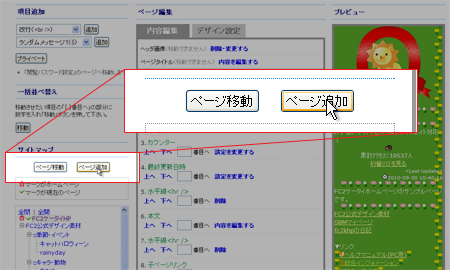
どこにページを追加するかで、サイトの構造が決まります。
ボタンを押すときに開いているページの下に、新しいページができ、編集画面は新しいページに移動します。
そのまま新しいページで「ページ追加」ボタンを押すと、
新しいページの下の階層に新しいページができます。
例えば、トップページで「ページ追加」ボタンを押し、
移動した先のページでさらにボタンを押した場合のサイトの構造は、
トップページ
└ページ1
└ページ2
└ページ1
└ページ2
このようになります。
リンクの状態は、トップページからページ1、ページ1からページ2へ移動できる状態となります。
トップページからページ1にもページ2にもいけるリンクにしたい場合は、
トップページでページを追加し、新しいページに移動した後、
一度トップページへ戻ってからページ追加ボタンを押してください。
その場合のページの構造は、
トップページ
├ページ1
└ページ2
├ページ1
└ページ2
となり、ページ1とページ2は同じ階層にあることになります。
どこまでも下の階層にページを追加していってしまうと、
パソコンからページを閲覧した際、サイトマップが横に伸びてしまいます。
例)
トップページ
└ページ1
└ページ2
└ページ3
└ページ4…
トップページ
└ページ1
└ページ2
└ページ3
└ページ4…
見やすいサイトにするためには、ページ構成をよく考え、
メニューを上手く分けることが必要です。
トップページ
├はじめに
├メンバー紹介
│ ├アヒル
│ ├ヒツジ
│ ├ハリネズミ
│ └ライオン
└活動予定
├今月
└来月
├はじめに
├メンバー紹介
│ ├アヒル
│ ├ヒツジ
│ ├ハリネズミ
│ └ライオン
└活動予定
├今月
└来月
なお、各ページからはトップページと、一つ前のページに戻るリンクが付きます。
同じ階層にあるページ同士は「ページ移動フォーム」を使って並べ替えることができます。
ページ移動フォームについてはこちらをご覧ください。
お問い合わせ
ヘルプをご覧になっても問題が解決されない場合は、サポートへお問い合わせください。
FC2ケータイホームページに関するお問い合わせはこちらQ&A
- FC2ケータイホームページ
- よくある質問
- 登録に関して
- ログインに関して
- ホームページの作成・編集に関して
- 掲示板に関して
- 動画・画像に関して
- サービス解除に関して
マニュアル
- FC2ケータイホームページ
- ページの編集
- デザインの編集
- 便利な機能
- 日記機能
- 掲示板機能
- メッセージを受け取る
- おしゃれなページを作るヒント
- FC2ケータイホームページ
- ページの編集
- デザインの編集
- 便利な機能
- 日記機能
- 掲示板機能
- メッセージを受け取る
- おしゃれなページを作るヒント